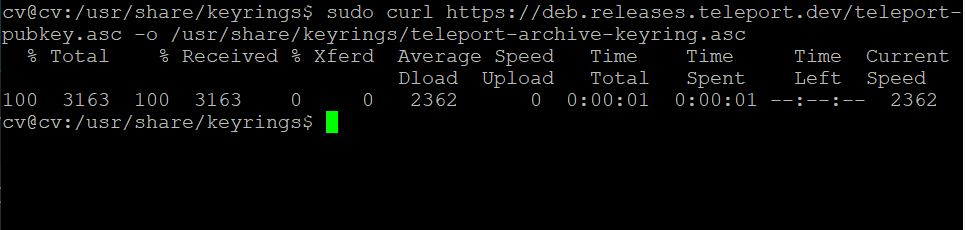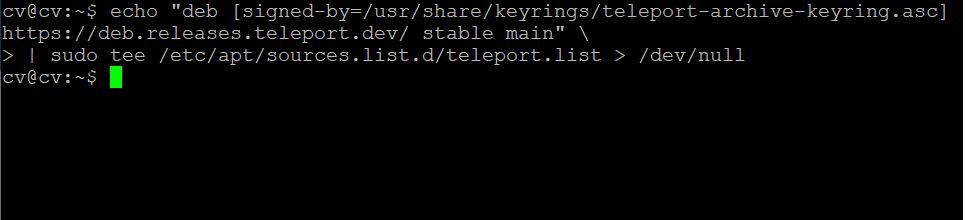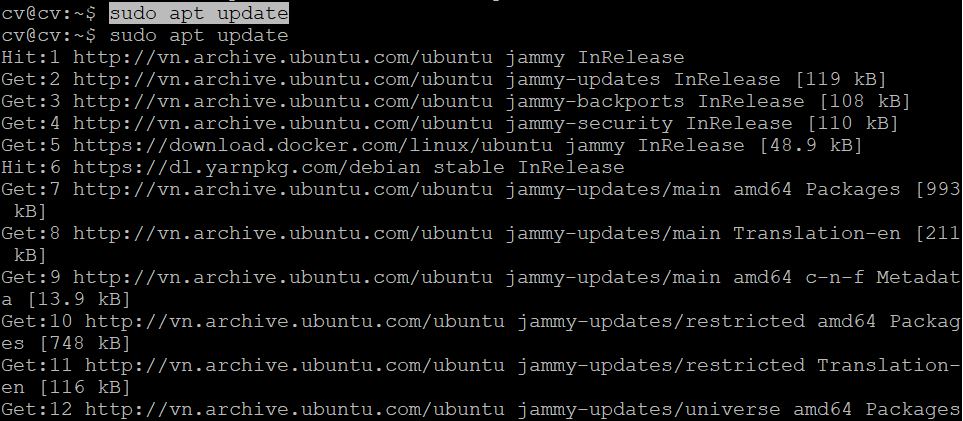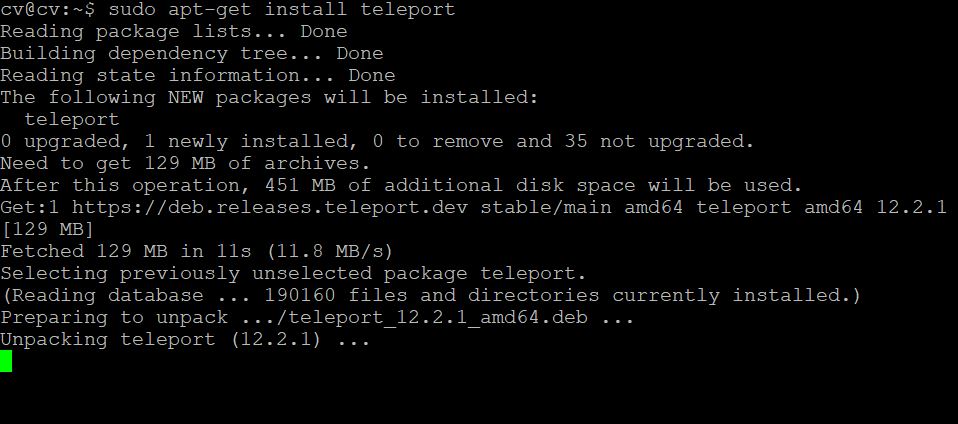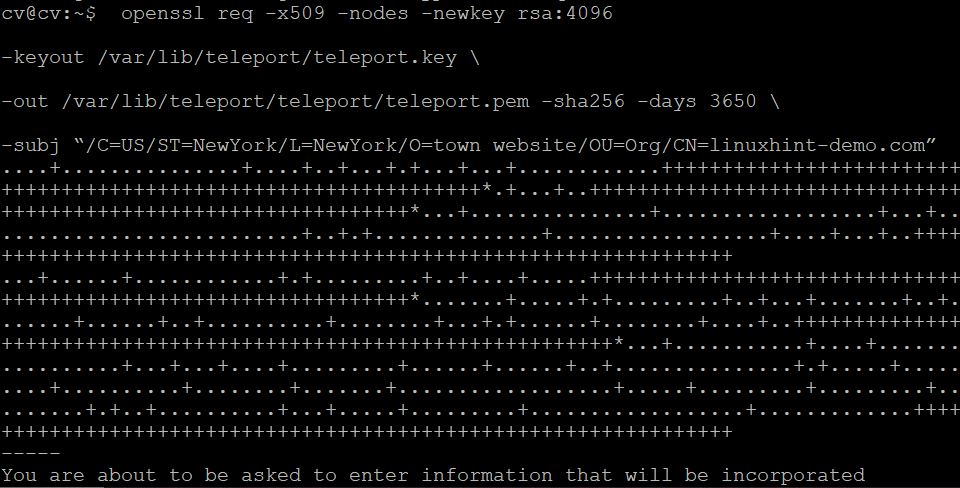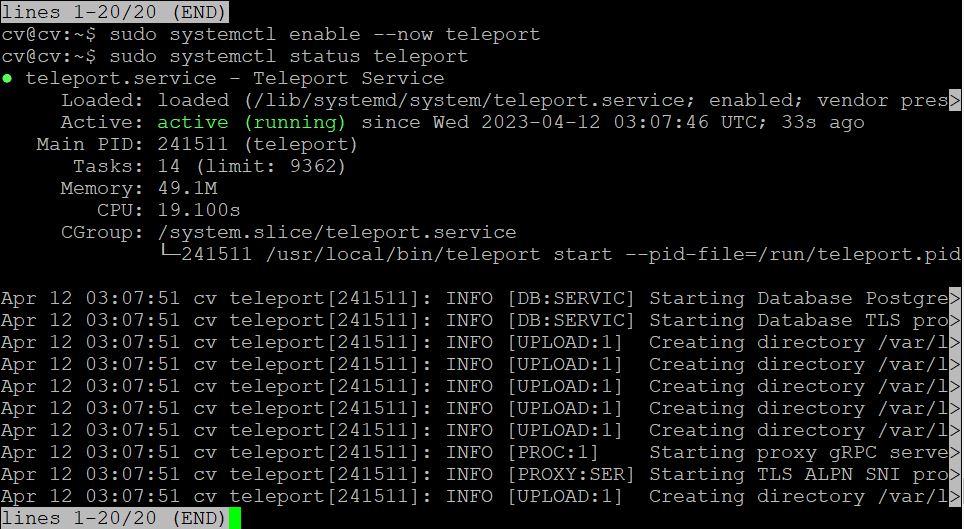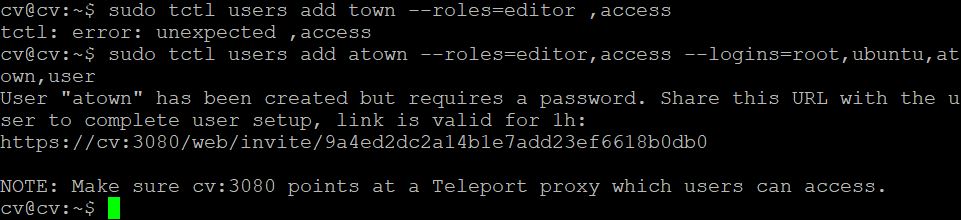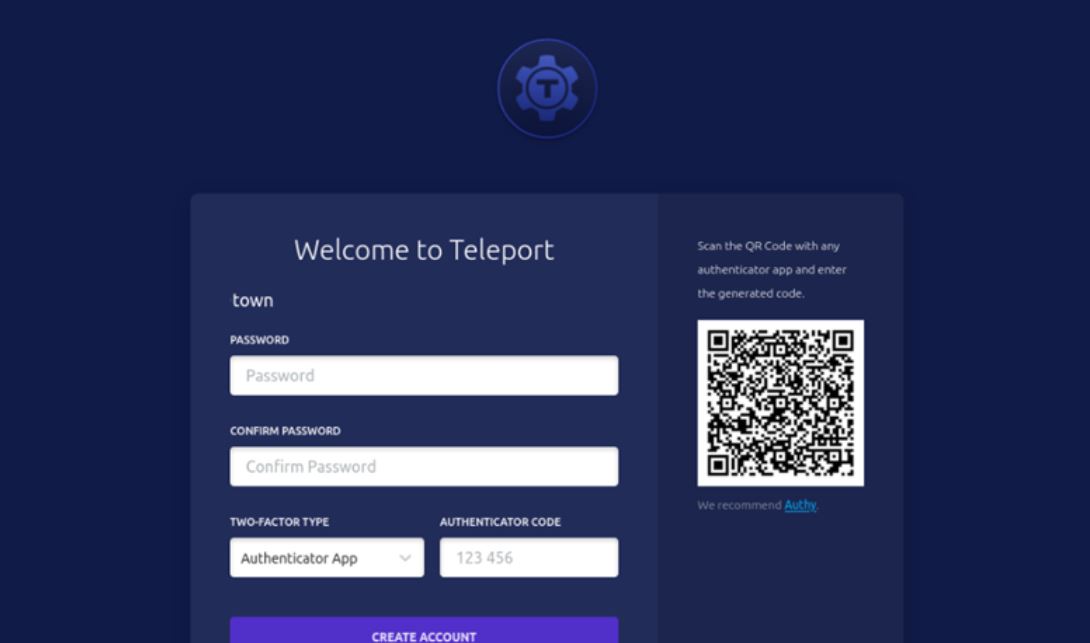Teleport hoạt động như một Access Plane và Certification Authority cho cơ sở hạ tầng của bạn. Teleport cho phép bạn thiết lập đăng nhập một lần (single sign-on), để bạn có thể truy cập các máy chủ SSH, Kubernetes, cơ sở dữ liệu, desktop và các ứng dụng web từ một địa điểm duy nhất. Bạn có thể sử dụng ngôn ngữ lập trình ưa thích của mình để định nghĩa chính sách truy cập cho cơ sở hạ tầng của mình. Hơn nữa, nó cho phép bạn chia sẻ và ghi lại các phiên tương tác trong tất cả các môi trường cấu hình. Trong bài viết này, chúng ta sẽ học cách cài đặt Teleport trên Ubuntu 22.04 LTS.
cài đặt Teleport trên hệ thống Ubuntu 22.04:
1.Tải về Teleport
Repository GPG Signing Key Teleport không được bao gồm trong kho lưu trữ apt mặc định của Ubuntu 22.04. Do đó, bạn cần nhập khóa GPG của kho lưu trữ Teleport để cài đặt Teleport trên Ubuntu 22.04 LTS.
Để cài đặt public key của teleport các bạn chạy lệnh :
$ sudo curl https://deb.releases.teleport.dev/teleport-pubkey.asc \ -o /usr/share/keyrings/teleport-archive-keyring.asc
2.thêm repo vào APT
Để thêm repo vào APT, bạn chạy lệnh như hình bên dưới :
$ echo "deb [signed-by=/usr/share/keyrings/teleport-archive-keyring.asc] https://deb.releases.teleport.dev/ stable main" \
| sudo tee /etc/apt/sources.list.d/teleport.list > /dev/null
3.Cập nhật kho lưu trữ Apt
Cập nhật chỉ mục các gói của hệ thống bằng lệnh sau:
$ sudo apt update
4.Cài đặt Teleport trên Ubuntu 22.04
Bây giờ, hệ thống của bạn đã sẵn sàng để cài đặt Teleport trên Ubuntu 22.04 bằng lệnh sau:
$ sudo apt-get install teleport
Cách cấu hình Teleport trên Ubuntu 22.04.
Bởi vì bảo mật là yếu tố cần thiết của Teleport, chúng ta phải thực hiện một số bước trước khi sử dụng nó.
Tạo chứng chỉ SSL Trước tiên, chúng ta phải tạo chứng chỉ của mình bằng lệnh “OpenSSL”.
$ openssl req -x509 -nodes -newkey rsa:4096 \
-keyout /var/lib/teleport/teleport.key \
-out /var/lib/teleport/teleport.pem -sha256 -days 3650 \
-subj "/C=US/ST=NewYork/L=NewYork/O=town website/OU=Org/CN=linuxhint-demo.com"
Hãy thay thế “linuhint.com” và các thông số chứng chỉ khác như “quốc gia, tiểu bang, địa phương” và “tên doanh nghiệp” bằng tên miền của bạn.
Tạo tệp cấu hình Teleport Sau khi cấu hình tên miền và tạo chứng chỉ SSL, sử dụng lệnh sau để tạo một tệp cấu hình cho việc chạy teleport:
teleport configure -o /etc/teleport.yaml \
--cluster-name=linuxhint-demo.com \
--public-addr=teleport.linuxhint-demo.com:443 \
--cert-file=/var/lib/teleport/teleport.pem \
--key-file=/var/lib/teleport/teleport.key
Bạn có thể xem nội dung của tệp cấu hình teleport bằng lệnh:
$ cat /etc/teleport.yaml
Sau khi thiết lập tất cả các cấu hình, sử dụng các lệnh sau để kích hoạt và bắt đầu dịch vụ teleport trên Ubuntu 22.04:
$ sudo systemctl enable --now teleport
$ sudo systemctl status teleport
Bây giờ, tạo một người dùng mới và gán một số vai trò:
$ sudo tctl users add town --roles=editor,access
Bạn cũng có thể thêm nhiều vai trò hơn và gán quyền theo như sau:
$ sudo tctl users add atown --roles=editor,access --logins=root,ubuntu,atown,user
Cuối cùng, kết quả sau sẽ được hiển thị trên cửa sổ terminal của bạn:
Truy cập Bảng điều khiển Web Teleport
Hãy đảm bảo rằng tường lửa cho cổng đã được mở để cho phép truy cập từ bên ngoài. Liên kết mà bạn cần sử dụng để truy cập Teleport và tạo tài khoản mới sẽ được cung cấp cho bạn. Có giới hạn hết hạn là 1 giờ.
Màn hình dưới đây sẽ xuất hiện sau khi bạn đăng nhập.
Để nâng cao bảo mật, bạn phải tạo mật khẩu và quét mã QR để có được mã đăng nhập. Bạn có thể bắt đầu làm việc ngay sau khi tài khoản được thiết lập.
Kết luận
Trong bài viết này, chúng ta đã tìm hiểu cách cài đặt teleport trên Ubuntu 22.04 LTS. Với sự trợ giúp của công cụ tuyệt vời này, chúng ta có thể nhanh chóng trực quan hóa một cơ sở hạ tầng máy chủ. Chúng ta có thể tin tưởng vào tính bảo mật của ứng dụng này . Bạn có thể khám phá thêm các tính năng của Teleport từ tài liệu chính thức của nó.